リソースを検索
リソースの検索([リソース] > [目録] > [リソースの検索])を使用すると、機関ゾーン、ネットワークゾーン(該当する場合)、コミュニティゾーンとEx Libris データサービスにサポートされる外部データベースを検索することができます。
Almaは、外部データベースにある レコードの検索とインポート をMDエディタに直接統合することにより、 コピー目録作業をサポートします。リソースの検索 は、Ex Librisデータサービスでサポートされ、各機関で有効になっている任意の検索ターゲット/データベースで実行できます。
所属機関が共同ネットワークのメンバーである場合、使用可能な検索リソースのリストは、共同ネットワークの外部システム検索セクションで説明されているセッティングと設定によって決まります。
MDエディタのインターフェース内から 外部データベースを検索できる場合、 検索結果に表示されたレコード を直接Almaにインポートできます。さらにAlmaは、設定時にインポートされたレコードと一致するレコードをリポジトリで検索したり、異形レコードを単一のレコードに統合したり、既存のレコードをインポートされたレコードで上書きしたりできます(「外部検索リソースの設定」を参照)。
MDエディタに加えて、Almaメニューからリソースの検索機能を利用できます([リソース] > [目録] > [リソースの検索])。
詳細については、「メタデータエディタでの検索と参照」(5分50秒)をご覧ください。
MDエディタでリソースの検索を操作する
このセクションでは、MDエディタでのリソースの検索の操作について説明します。
ローカル/外部リソースを検索する方法
- 以下のいずれかの場所からリソースを検索できます:
- [リソースの検索]を開きます ( [リソース ]> [目録] >[外部リソースを検索])。
![[外部リソースを検索]画面](https://knowledge.exlibrisgroup.com/@api/deki/files/165901/SearchResources.png?revision=1) [外部リソースを検索]画面
[外部リソースを検索]画面 - MDエディターを使用している場合は、 検索と参照>リソースの検索 オプションを使用します。 [リソースの検索結果]ペインが開きます。MDエディターでレコードが既に開いている場合は、[リソースの検索結果]ペインの検索フィールド に、以下に示すように、この開いているレコードから検索語が自動的に入力されます 。MDエディタで開いているレコードがコミュニティゾーンにリンクされている場合、[リソースの検索]オプションは使用できません。コピーを選択してカタログする(アクションの 記録> カタログにコピー)と、リンクが壊れ、 リソースの検索 オプション(検索と参照 >リソースの検索)を選択できます。
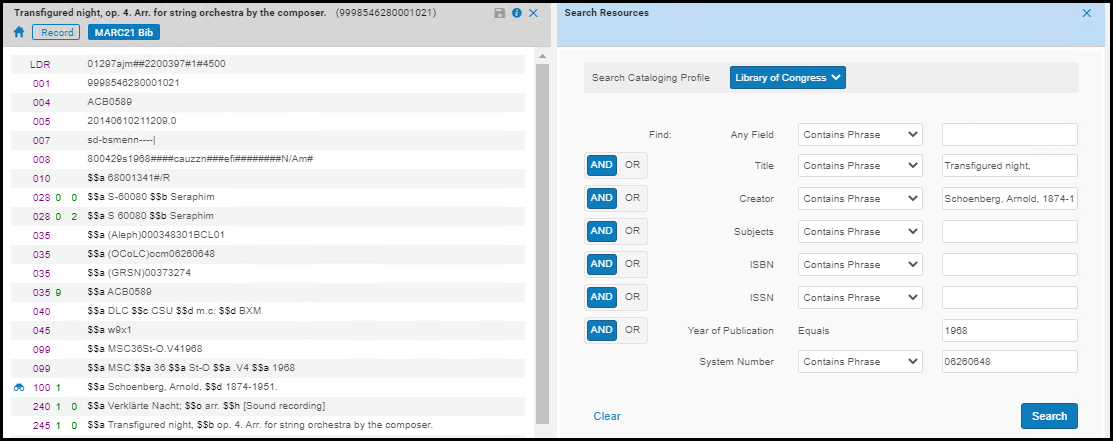
- MDエディタでレコードを選択し、ローカル/外部リソースの検索を実行すると、
 エディタの分割オプションが自動的に有効になり、関連する検索フィールドに表示中の現在のレコードからの情報が自動的に入力されます。外部ソースでの検索で「検索リクエストはサポートされていません」が表示された場合、リンクまたは名前が変更され、古いソースが機能しなくなったため、ソースを再度追加する必要がある場合があります。
エディタの分割オプションが自動的に有効になり、関連する検索フィールドに表示中の現在のレコードからの情報が自動的に入力されます。外部ソースでの検索で「検索リクエストはサポートされていません」が表示された場合、リンクまたは名前が変更され、古いソースが機能しなくなったため、ソースを再度追加する必要がある場合があります。
-
- [目録プロファイルの検索]ドロップダウンリストから、定義済みの検索プロファイルのいずれかを選択します。検索プロファイルの定義の詳細については検索プロファイルの設定を参照してください。
- 使用可能なフィールドのいずれかに検索値を入力します。
注記: 「発行年」フィールドには4桁の数字を含める必要があります。 - 入力するフィールドに必要な入力期待値を選択します:
値が No の条件非公開タグ(タイトル)は、検索条件の一部として自動的に追加されます。
- フレーズを含む
- キーワードを含む
- 検索フィールドに[And/Or]オプションを含めるかどうかを選択します。
- 検索を選択します。検索結果が左側のペインに表示されます。 検索リソースの結果は、検索設定によって決定される 1つ以上のタブに表示されます (検索プロファイルの設定を参照)。検索設定は、タブが表示される順番も決定します。ローカルリソースと 外部リソース の検索結果を表示できることに注意してください。[所蔵機関]表示は、OCLC (WorldCat) レコードに対してのみディスプレイされます。
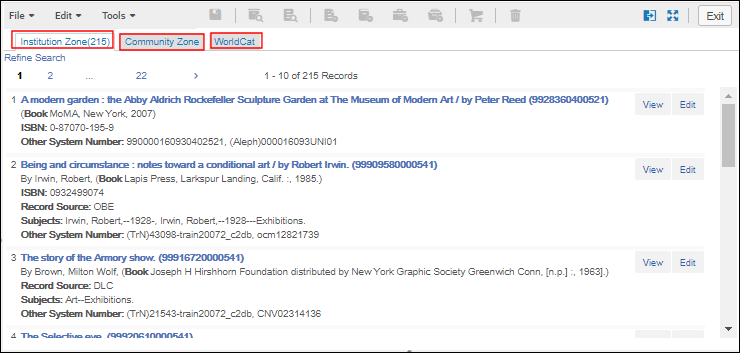
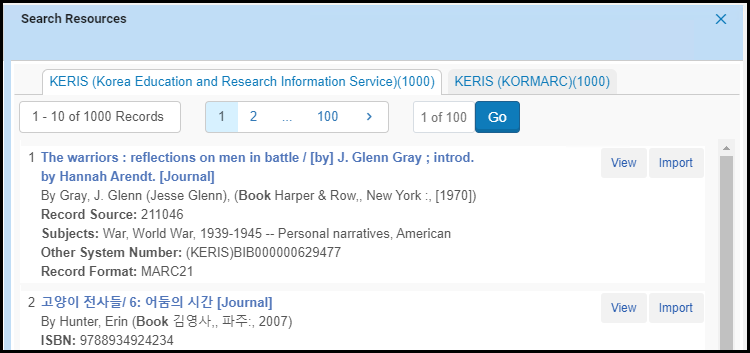 リソースの検索結果ページ
リソースの検索結果ページ - 検索結果で次のことができます:
- アイテムのレコード詳細を表示するには [表示] を選択します。 [リソースの検索結果]ページに戻るには、[結果に戻る]を選択します。 ローカルリソースの検索結果については、[編集]アクションを選択することができます。
- 外部ソースからAlmaへ アイテムのレコードをインポートするには、[インポート]を選択します。レコードはMDエディタの下書きフォルダーにインポートされ(その横に下書きアイコンがあります
 )、 他のレコードと同じように操作できます。これには、注文明細の作成機能が含まれます (注文明細を作成するを参照)。 MDエディターでレコードを選択し、ローカル/外部リソースの検索を実行する場合(スプリットエディターモードで作業)、[...](行アクション)ボタンを選択すると、次のオプションがあります。
)、 他のレコードと同じように操作できます。これには、注文明細の作成機能が含まれます (注文明細を作成するを参照)。 MDエディターでレコードを選択し、ローカル/外部リソースの検索を実行する場合(スプリットエディターモードで作業)、[...](行アクション)ボタンを選択すると、次のオプションがあります。- コピーと上書き:元のレコードをインポートされたレコードに完全に置き換える場合に選択します。レコードにローカルフィールドが定義されている場合、これを選択するとそれらは削除されることに注意してください。
- コピーと統合:システムで構成された統合ルーチンに従って、元のレコードとインポートされたレコードを1つのレコードにまとめる場合に選択します(外部検索リソースの設定を参照。)。統合する間、外部レコードはプライマリレコードとして機能します。つまり、そのデータが優先されます。
- マージプレビュー:レコードをコピーしてマージすることを選択した場合は、このオプションを選択して、 マージ後にレコードがどのように表示されるかをプレビューします 。
MDエディタでのリソースの検索操作とKERISの使用について
リソースの検索を使用すると、次のKERISオプションにアクセスできます (システムに設定されている場合に限ります。外部検索リソースの設定を参照):
- KERIS (Korea Education and Research Information Service、韓国教育研究情報サービス)
- KERIS (KORMARC)
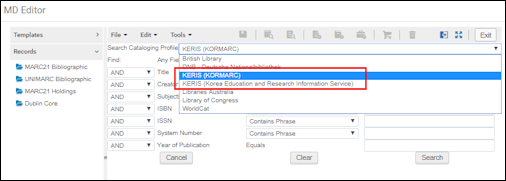
MDエディタでのリソースの検索
これらのリソースには、主にKORMARCレコードフォーマットまたはMARC 21レコードフォーマットのいずれかに、より多くのレコードが含まれています。ただし、これらの外部検索リソースのいずれかを使用すると、KORMARCフォーマットとMARC 21フォーマットの両方のレコードが結果に表示される可能性があります。リソースの検索を使用してレコードをインポートする場合、次の方法を使用して、レコードのインポート時に使用するレコードフォーマットを決定します。
- デフォルトの実装 この方法により、 リソースの検索を使用してKERISからレコードをインポートし、KERISリソースにKORMARCレコードフォーマットとMARC 21レコードフォーマットの両方のレコードが含まれている場合、KERIS KORMARC用のプロファイル設定を使用すると、以下に示すようにKERIS KORMARCレコードが[KORMARC Bibliographic]フォルダーに保存されます。
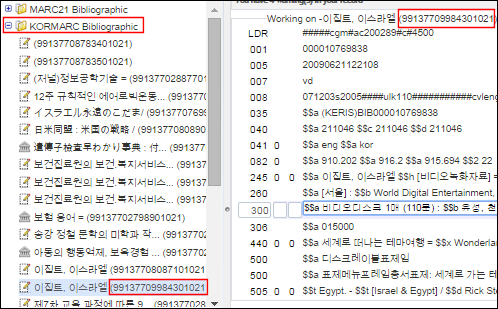 KERIS KORMARC設定使用時にKORMARCフォーマットでインポートされたレコード[KERIS (Korea Education and Research Information Service、韓国教育研究情報サービス)]プロファイルを使用してKERISレコードをインポートすると、レコードは[MARC 21 Bibliographic]フォルダーに保存されます。これは、[KERIS (Korea Education and Research Information Service、韓国教育研究情報サービス)]プロファイルを使用すると、MARC 21レコードフォーマットでレコードをインポートしていることがAlmaに示されるためです。
KERIS KORMARC設定使用時にKORMARCフォーマットでインポートされたレコード[KERIS (Korea Education and Research Information Service、韓国教育研究情報サービス)]プロファイルを使用してKERISレコードをインポートすると、レコードは[MARC 21 Bibliographic]フォルダーに保存されます。これは、[KERIS (Korea Education and Research Information Service、韓国教育研究情報サービス)]プロファイルを使用すると、MARC 21レコードフォーマットでレコードをインポートしていることがAlmaに示されるためです。 - カスタマイズされたユーザーパラメーター (Ex Librisによる設定) この方法では、AlmaはLDRの位置10の内容によってレコードフォーマットを決定します。MARC 21はuまたは2で識別され、KORMARCはcまたはkで識別されます。リソースの検索の結果は、これらの特性に応じてMARC 21とKORMARCが指定された状態で表示されます。これは、レコードのインポート時に使用されるレコードフォーマットを示します。
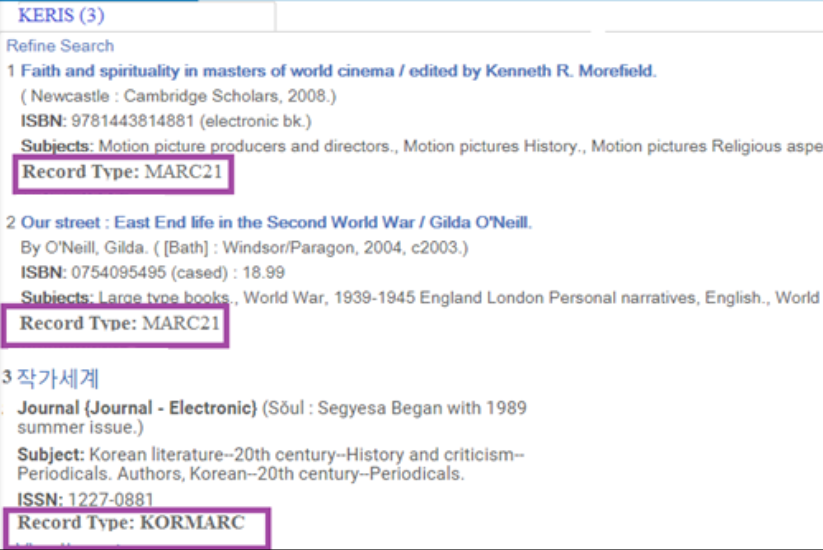 リソースの検索結果で識別されるMARC 21およびKORMARCレコードフォーマット
リソースの検索結果で識別されるMARC 21およびKORMARCレコードフォーマット
MDエディタでのリソースの検索を使用したレコードのインポートとUNIMARCクロスウォークの表示
リソースの検索でレコードをインポートするときにUNIMARCクロスウォークを表示する手順については、次を参照してください。
インポート、上書き、または統合のために外部検索を設定するには、外部検索リソースの設定を参照してください。
リソースの検索/目録のコピー時にUNIMARCクロスウォークを表示する方法
- [MDエディタ]を開きます([リソース > 目録 > メタデータエディタを開く])。
- 新しい UNIMARC レコードを作成します(新規>UNIMARC Bibliographic)。
- リソース検索ツールを開きます(検索と参照 >リソースの検索)。
- MARC 21データベース (OCLCなど) でリソースの検索を完了します。
- 検索結果が表示されたら、希望する書誌レコードのインポートボタンの横にある矢印を選択し、プレビューのマージを選択します。
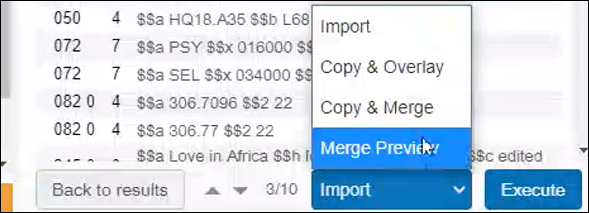 プレビューリンクの統合
プレビューリンクの統合 - プレビューコンテンツの適切なフィールドを表示して、プレビューレコードがUNIMARCフォーマットに変換されたことを確認します。たとえば、700フィールドには著者情報がディスプレイされます。
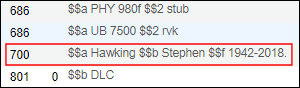 UNIMARC 700フィールドの例
UNIMARC 700フィールドの例 - [コピーと統合] を選択し、通常どおりにレコードの目録を終了します。
検索のための外部リソースの設定
インポート、統合、上書きなどの検索用の外部リソースを設定するには、外部検索リソースの設定を参照してください。検索したい外部リソースを定義・設定したら、これらのリソースを検索対象として識別する検索プロファイルを作成できます。検索プロファイルの作成については、検索プロファイルの設定を参照してください。検索プロファイルでは、検索用の外部リソースとローカルリソースの両方を識別できることに注意してください。
使用する正しいプロファイルに一致させることを定義するにはserial_match_profileとnon_serial_match_profile内のパラメータ値列に適切なファイルのキーを含める必要があります ([設定 > リソース > 一般 > その他の設定])。ファイルキーの詳細については、その他の設定内のテーブルをを参照してください。

